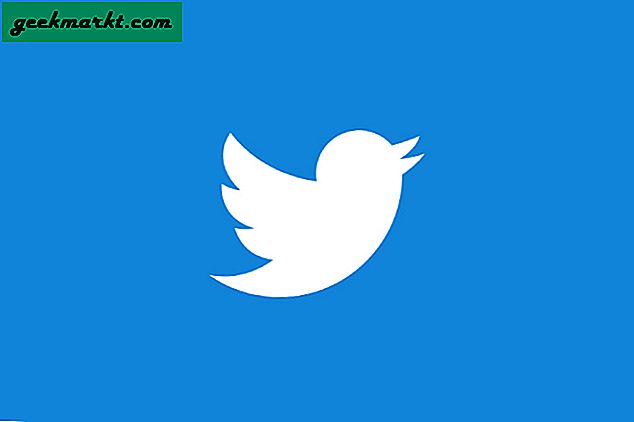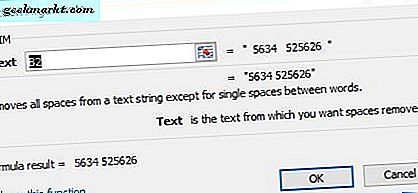Har du förlorat ditt Wi-Fi-lösenord? Om så är fallet kan du enkelt hämta det i Windows 10. Så här hittar du dina nuvarande och tidigare Wi-Fi-lösenord i Windows 10 utan extra programvara.
Först bör du högerklicka på Wi-Fi-knappen i systemfältet. Det öppnar en snabbmeny som innehåller ett alternativ för Open Network and Sharing . Klicka på det här alternativet för att öppna fönstret Nätverks- och delningscenter som visas direkt nedan. Alternativt kan du trycka på Win-tangenten + R och ange 'ncpa.cpl' i rutan Kör för att öppna samma fönster.

Klicka sedan på titeln på din Wi-Fi-anslutning i det fönstret. Det öppnar fönstret för trådlösa nätverksanslutningsstatus i ögonblicksbilden direkt nedan. Fönstret innehåller en trådlös egenskaper- knapp.
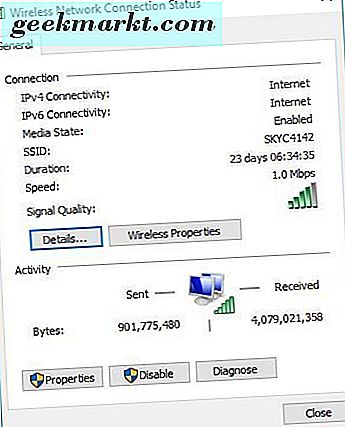
Klicka på knappen Trådlösa egenskaper. Välj sedan fliken Säkerhet i bilden nedan. Textrutan Nätverkssäkerhetsnyckel innehåller ditt lösenord. Klicka på kryssrutan Visa tecken för att få bort lösenordet.
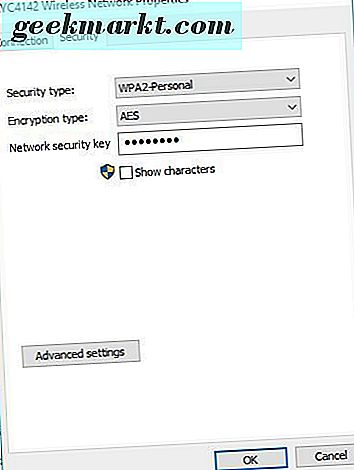
Men det är bara det nuvarande Wi-Fi-lösenordet. Du kan hitta lösenord för tidigare nätverk med kommandotolken. Tryck på Win-tangenten + X och välj Kommandotolken för att öppna fönstret som visas nedan.
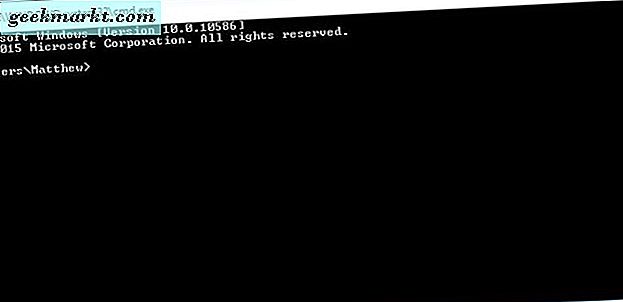
Ange sedan följande i kommandoprompt: Netsh WLAN-visningsprofiler . Tryck på Enter för att öppna en lista över användarprofiler från tidigare nätverk. Det inkluderar lösenord för alla dina tidigare nätverk.
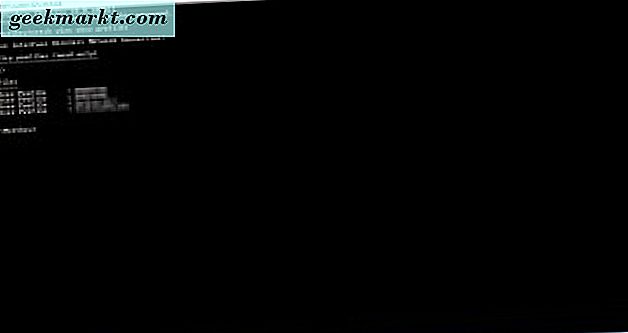
Så nu kan du snabbt titta upp Wi-Fi-lösenorden i Windows 10. Det kommer att vara användbart om du någonsin behöver ansluta en ny enhet till samma nätverk.